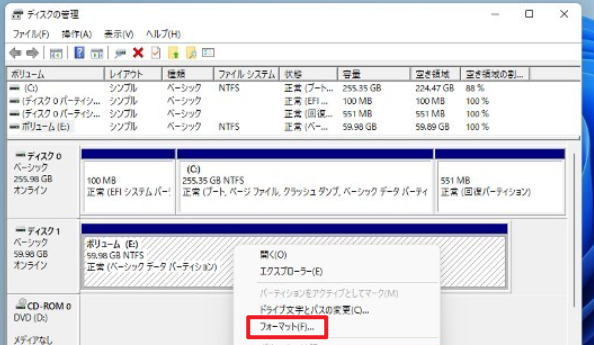SanDisk製SSDからデータを効果的に復旧する方法(2025最新)
SanDisk SSDのデータ復元方法を知りたいですか?最も効果的な方法は、AOMEI FastRecoveryなどのデータ復旧ソフトを使用することです。この記事を読み続けて、その使い方を学びましょう。
SanDisk SSD(ソリッドステートドライブ)は、高速性と信頼性で知られておりますが、使用中にSSDがアクセスできなくなったり、表示されなくなったりするなどの問題に遭遇することがあります。
心配しないでください、この記事では、SanDisk SSDから簡単にデータを復旧する方法と、SanDisk SSDを使用している間に遭遇するかもしれない一般的な問題への解決策を紹介します。
SanDisk SSDから削除された/紛失したデータを効果的に復旧する方法
SanDisk SSDからデータを復旧するための最も簡単で効果的な方法は、強力なデータ復元ソフトであるAOMEI FastRecoveryを使用することです。このソフトを使って、3ステップだけで、SanDisk SSDから失われたデータを簡単に復旧できます。初心者でもすぐに使いこなせます。

- 高い復旧率で、迅速に失われたファイルを取り戻すことができます。
- 異なるストレージデバイスのデータ復元に対応:内蔵/外付けHDD/SSD、SDカード、USBメモリから失われたデータの復旧をサポートしています。
- 様々な原因によるデータ損失に対応:誤削除、ディスクフォーマット、ウイルス感染などによって失われたデータを復旧できます。
- 複数のファイル形式をサポート:jpg、png、mp4、mov、doc、xlsx、ppt、pdf、zip、rarなど1000種類以上のファイルの復元をサポートしています。
- ハイライト機能:スキャン中にファイルの検索、フィルタリング、プレビュー、復元が可能です。
- 互換性が高い:Windows 11/10/8/7およびWindows Serverに対応しています。また、NTFS、FAT32、exFAT、ReFSなどさまざまなファイルシステムをサポートしています。
では、上のボタンをクリックし、この強力なソフトをダウンロードしてインストールし、次の手順に従ってSanDisk SSDのデータを取り戻しましょう。*USB変換アダプターでSanDisk SSDを別のPCに接続し、そのPCでデータを復旧することをお勧めします。
ステップ 1. SanDisk SSDをスキャンします。
AOMEI FastRecoveryを起動します。SanDisk SSDを選択し、「スキャン」をクリックします。
ステップ 2. 「フィルター」または検索バーを利用して検索範囲を絞り込みます。
AOMEI FastRecoveryは自動的に復元可能なファイルをスキャンします。
✍ヒント:復元するファイルをより速く見つけたい場合、「フィルター」を利用することができます。この機能を使えば、種類、更新日、サイズによってファイルをフィルタリングすることができます。また、ファイル名や拡張子を覚えている場合、直接検索バーで検索することもできます。
- 種類:ドキュメント、画像、動画、オーディオ、メール、ウェブページ、圧縮ファイルから選択できます。
- 更新日:本日、昨日、過去7日間、過去30日間、カスタムから選択できます。特定の期間に削除されたデータを探したいなら、「カスタム」を選択してください。
- サイズ:128KB未満、128KB~1MB、1MB~512MB、512MB以上、カスタムから選択できます。
ステップ 3. 必要なファイルを復元します。
復元したいファイルを選択し、「復旧 xつのファイル」をクリックし、保存先を選択して復元します。*スキャンの完了を待たずに、ファイルを復元することができます。
- AOMEI FastRecoveryの無料版では、500MBまでのデータを復元することができます。無制限のデータを復元するには、AOMEI FastRecoveryを製品版にアップグレードしてください。
- 新しいドライブを保存先として選択してください。ファイル/フォルダを元のドライブに復元すると、復旧可能なファイル/フォルダの領域が上書きされ、データ復元に失敗する可能性があります。
SanDisk SSDデータの喪失の原因
SanDisk SSDは、他のストレージデバイスと同様に、さまざまな原因によってデータを失うことがあります。以下は、SanDisk SSDでのデータ損失の一般的な原因です。
- 誤った削除やフォーマット。誤ってファイルを削除したり、SSDをフォーマットしたりすることは、データ損失の一般的な原因です。
- ファイルシステムの変換。SSDのファイルシステムを変更したり、変換しようとすると、正しく行われない限りデータの損失が発生する可能性があります。
- ウイルス感染。悪意のあるソフトウェアによってファイルが破損したりアクセスできなくなったりすることがあり、データの損失につながることがあります。
- 物理的な損傷。落下したり、極端な温度や湿度にさらしたりするなどの物理的な損傷は、データを読み取れなくすることがあります。
- 不良セクタ。SanDisk SSD上の不良セクタは、記憶領域の破損部分であり、そのセクタに格納されているデータを読み取れなくすることがあります。
- ファームウェアのバグ。ファームウェアのバグは、しばしばSanDisk Extreme SSDやSanDisk Extreme Pro SSDで発生し、データの損失につながります。
一般的なSanDisk SSDの問題に対する実用的な解決策
SanDisk SSDはさまざまな一般的な問題に遭遇する可能性がありますが、これらの問題に対処するための実用的な解決策があります。このセクションでは、これらの一般的なSanDisk SSDのエラーに対する解決策を提供します。
問題1:このディスクは書き込み禁止になっています
「このディスクは書き込み禁止になっています」というメッセージが表示された場合、ドライブにデータを追加、削除、または転送することができません。これを解決するには、以下の手順に従ってください。
ステップ 1. 「スタート」アイコンをクリックします。 「CMD」と入力し、「Enter」キーを押します。
ステップ 2. 「diskpart」と入力し、「Enter」キーを押します。
ステップ 3. そして「list disk」と入力し、「Enter」キーを押します。
ステップ 4. 書き込みが禁止されているSanDisk SSDを選択するには、「select disk *」(*をSSDの番号に置き換えてください)と入力し、「Enter」キーを押します。
ステップ 5. 最後に、「attributes disk clear readonly」と入力し、「Enter」キーを押してSanDisk SSDの書き込み保護を解除します。
問題2:PCにSanDisk SSDが認識されない
SanDisk SSDがPCに認識されない場合があります。この時、SanDisk SSDの修復を実行する必要があります。以下はそれを行う方法です。
ステップ 1. ゆるんだ接続やケーブルの問題がないか確認します。
ステップ 2. PCに十分な電力供給があり、正常に機能していることを確認します。
ステップ 3. 問題が解決したかどうかを確認するために、SSDを再度テストします。
ステップ 4. PCの別のUSBポートを試してみてください。時々、うまく機能しないことがあります。
ステップ 5. SSDを別のPCに接続してみてください。互換性の問題が発生することがあります。
問題3:「フォーマットする必要があります」というエラーが頻繁に表示
SSDが繰り返しフォーマットするよう要求される場合、ドライブに潜在的な問題がある可能性があります。この問題を解決するために、ドライブをフォーマットしてください。
ドライブに重要なデータがある場合は、まずSanDisk復旧ソフトAOMEI FastRecoveryを使用してデータを取り出してから、以下の手順に従ってSanDisk SSDをフォーマットしてください。
ステップ 1. スタートアイコンを右クリックして、「ディスクの管理」を選択します。
ステップ 2. SSDを見つけて右クリックし、「フォーマット」を選択します。
ステップ 3. ファイルシステムを選択します(通常はWindowsの場合はNTFS)。
ステップ 4. 「OK」をクリックしてプロセスを開始します。フォーマットが完了するまで待ちます。
SanDisk SSDからのデータ復旧に関するよくある質問
データ復旧を試みる前に注意すべきポイントはありますか?
1. 新しいファイルを保存したり、ソフトウェアをインストールしたりしないでください。これにより、復旧可能なデータが上書きされるリスクが軽減されます。
2. SSDを取り外し、別のコンピューターに接続する場合は、適切な静電気対策を行ってください。
3. 物理的な損傷や複雑な状況の場合は、データ復旧の専門家に助けを求めることを検討してください。
以上のポイントに留意することで、データ復旧の成功率を高めることができます。
フォーマットされたSanDisk SSDからデータを復旧することは可能ですか?
SanDisk SSDが物理的な損傷を受けた場合、データを回復することは可能ですか?
まとめ
この記事では、専門ソフトAOMEI FastRecoveryを使用してSanDisk SSDから失われたデータを復旧する方法を詳しく説明しました。また、SanDisk SSDの一般的な問題に対する効果的な解決策も紹介しました。
SanDisk SSDデータの損失リスクを最小限に抑えるために、中にある重要なファイル/フォルダを定期的にバックアップすることが重要です。こうすれば、データが誤って削除されたり、消えてしまったりした場合、バックアップからファイルを迅速に復元できます。
最高の個人向けWindowsバックアップフリーソフト